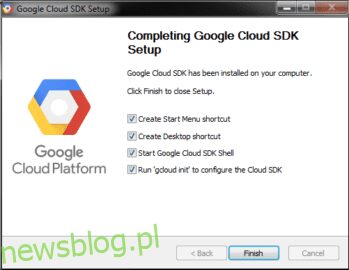Google Cloud to jedna z najlepszych platform do przetwarzania w chmurze i czy wiesz, że oferuje ona interfejs wiersza polecenia gcloud do zarządzania infrastrukturą i jej automatyzacji?
Wyobraź sobie, że chcesz przeglądać zasoby GCP, udostępniać infrastrukturę bez logowania do Google Cloud Console. gcloud może pomóc na wiele sposobów.
Spis treści:
Czym jest gcloud?
gcloud to narzędzie wiersza poleceń na komputery dla Google Cloud Platform. Z gcloud możesz zrobić dosłownie wszystko, co robisz na konsoli w chmurze.
Aby rzucić okiem na krótkie wprowadzenie, znajduje się lista najczęściej używanych poleceń z wglądem w ich strukturę, wykonaj cheat-sheet gcloud lub zobacz oficjalna ściągawka.
Możesz zarządzać wieloma rzeczami, jak poniżej.
- Compute Engine (maszyny wirtualne)
- DNS w chmurze
- Silnik Kubernetes
- Cloud SQL
- Przetwarzanie danych w chmurze
- Wdrażanie w chmurze
- Wdrażanie aplikacji App Engine
- Zarządzaj uwierzytelnianiem
- Dostosuj lokalną konfigurację
i dużo więcej…
gcloud to wieloplatformowy pakiet SDK, który możesz zainstalować na swoim ulubionym systemie operacyjnym, takim jak Windows, macOS, Linux itp.
Instalowanie gcloud w systemie Linux
Python jest warunkiem koniecznym do zainstalowania gcloud, więc upewnij się, że zainstalowałeś go na swoim komputerze lub serwerze. Możesz się do tego odnieść Przewodnik po instalacji Pythona jeśli musisz go zainstalować.
Przykład dla wersji 64-bitowej
curl -O https://dl.google.com/dl/cloudsdk/channels/rapid/downloads/google-cloud-sdk-342.0.0-linux-x86_64.tar.gz
i dla wersji 32-bitowej
curl -O https://dl.google.com/dl/cloudsdk/channels/rapid/downloads/google-cloud-sdk-342.0.0-linux-x86.tar.gz
- Rozpakuj pobrany plik, który utworzy nowy folder o nazwie google-cloud-sdk
- Uruchom plik install.sh
./google-cloud-sdk/install.sh
- Uruchom ponownie terminal, aby zmiany zaczęły obowiązywać.
- Zainicjujmy pakiet SDK gcloud, uruchamiając poniższe polecenie.
gcloud init
Instalowanie gcloud w systemie Windows
Jak zwykle w systemie Windows wszystko jest o wiele łatwiejsze, wystarczy pobrać Instalator Cloud SDK dla systemu Windows i wykonaj go.
Lub, jeśli wolisz metody terminalowe, otwórz terminal PowerShell (nie CMD) i wykonaj te polecenia PowerShell:
(New-Object Net.WebClient).DownloadFile("https://dl.google.com/dl/cloudsdk/channels/rapid/GoogleCloudSDKInstaller.exe", "$env:TempGoogleCloudSDKInstaller.exe")
& $env:TempGoogleCloudSDKInstaller.exe
2- Instalator podpisany przez Google LLC poprosi o dalsze kroki, wykonaj je.
Opcjonalnie możesz włączyć tryb czytnika ekranu, aby usprawnić działanie czytnika ekranu, zaznacz opcję Włącz tryb czytnika ekranu. Aby uzyskać więcej informacji o czytniku ekranu Cloud SDK, otwórz Przewodnik po funkcjach ułatwień dostępu.
3- Ponieważ Cloud SDK potrzebuje Pythona, musisz go zainstalować i wszystkie inne niezbędne zależności. Obsługiwane wersje to Python 3 (preferowany, 3.5 do 3.8) i Python 2 (2.7.9 lub nowszy). Oznacza to, że możesz użyć istniejącej instalacji Pythona, mimo że SDK obecnie domyślnie używa Pythona 3. Można to zrobić, odznaczając opcję Zainstaluj dołączony Python.
4- Teraz, po zakończeniu instalacji, masz kilka opcji do wyboru:
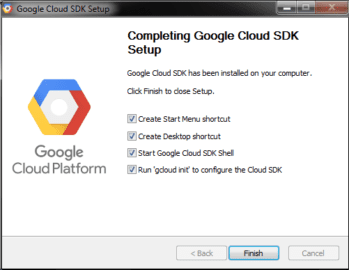
Pamiętaj, aby wybrać te:
- Uruchom powłokę Google Cloud SDK
- Uruchom init gcloud
Teraz pojawi się okno terminala SDK i automatycznie wykona polecenie gcloud init.
5- Ta instalacja jest zatem domyślna; nie zawiera rozszerzeń App Engine potrzebnych do wdrożenia aplikacji za pomocą poleceń gcloud. Możesz zainstalować te komponenty w menedżerze komponentów Cloud SDK.
Rozwiązywanie problemów:
- Jeśli napotkasz błąd instalacji z powodu nierozpoznania polecenia find, upewnij się, że zmienna środowiskowa PATH ma ustawienie dołączania folderu zawierającego find. Miało to być: C:WINDOWSsystem32;.
- Jeśli właśnie odinstalowałeś Cloud SDK, musisz ponownie uruchomić komputer, aby zainstalować nowy Cloud SDK.
Dla macOS
1- Podobnie jak w przypadku każdego innego systemu operacyjnego, w przypadku macOS potrzebny jest również Python dla SDK. Obsługiwane wersje to Python 3 (preferowany, 3.5 do 3.8) i Python 2 (2.7.9 lub nowszy). Co więcej, możesz wybrać 64-bitowy macOS z instalacją spakowanego Pythona.
Wykonaj następujące czynności, aby sprawdzić aktualną wersję Pythona:
python -V
Jeśli potrzebujesz więcej informacji na temat wyboru i konfiguracji interpretera Pythona, odwiedź Uruchamianie tematu gcloud.
2- Istnieją cztery pakiety, wybierz, aby pobrać ten, który pasuje do twojego systemu operacyjnego, z następujących:
Wykonaj uname -m z wiersza poleceń, aby określić odpowiednią nazwę sprzętu maszyny.
3- Teraz rozpakuj plik w dowolnej ścieżce, którą chcesz w swoim systemie plików, zaleca się w katalogu domowym. Aby to zrobić w systemie MacOS, po prostu otwórz pobrany plik archiwum .tar.gz w wybranej lokalizacji.
Jeśli chcesz zastąpić istniejącą instalację, usuń istniejący katalog google-cloud-sdk i rozpakuj archiwum do tej samej lokalizacji. Jeśli masz już istniejącą instalację i chcesz ją zastąpić, po prostu usuń stary katalog google-cloud-sdk, a następnie rozpakuj nowy pakiet w tej samej lokalizacji.
4- Opcjonalnie możesz użyć skryptu instalacyjnego, aby zainstalować dodatkowe narzędzia Cloud SDK w tej samej PATH. Ponadto, jeśli chcesz, możesz przyczynić się do uzupełniania poleceń w celu zbierania statystyk użytkowania i uzupełniania poleceń w swojej powłoce.
Wykonaj ten skrypt z dokładnego katalogu głównego folderu, w którym wyodrębniono pakiet SDK:
./google-cloud-sdk/install.sh
Możesz to zrobić również nieinteraktywnie za pomocą skryptu lub podając preferencje jako flagi, wykonując to polecenie:
./google-cloud-sdk/install.sh --help
Aby uruchomić skrypt instalacyjny w trybie czytnika ekranu na:
./google-cloud-sdk/install.sh --screen-reader=true
Teraz uruchom ponownie terminal, aby zmiany zaczęły obowiązywać.
6- Aby zainicjować SDK, uruchom gcloud init:
./google-cloud-sdk/bin/gcloud init
Opcjonalny:
- Zainstaluj dodatkowe komponenty SDK z menedżera komponentów.
- Zainstaluj najnowszą wersję Google Biblioteki klientów w chmurze i biblioteki dla obsługiwanych języków.
Korzystanie z Gcloud
Powyższa instrukcja instaluje domyślne komponenty Cloud SDK, w tym narzędzia wiersza poleceń gcloud, gsutil i bq.
Aby zarządzać instalacją i korzystać z niej po zainstalowaniu pakietu Cloud SDK, użyj poleceń w grupie poleceń komponentów gcloud. Obejmuje to przeglądanie zainstalowanych komponentów, instalowanie i usuwanie komponentów oraz uaktualnianie pakietu Cloud SDK do nowej wersji, a nawet obniżanie do określonej wersji.
Aby zainstalować dodatkowe komponenty, użyj polecenia gcloud components install albo zainstaluj odpowiednie pakiety deb lub RPM.
Gcloud na komórki
Aby korzystać z gcloud na smartfonie, zainstaluj Google Cloud Console.
Dla iphone: Konsola Google Cloud| Sklep z aplikacjami.
Dla Android: Konsola Google Cloud | Graj w Google.
Wystarczy otworzyć czarną ikonę powłoki.

Wniosek
Dzięki tym instrukcjom, niezależnie od tego, jakie masz ochotę na korzystanie z gcloud, w przeglądarce, na komputerze lub po prostu na smartfonie. Niezależnie od tego, jaki masz system operacyjny, jasne jest, że cały proces jest dość łatwy do wdrożenia.